Kuinka kirjautua sisään järjestelmänvalvojana Windows 11:ssä tai Windows 10:ssä

Windows 11 ja 10 tarjoavat käyttöliittymiä ja komentoja, joiden avulla voit hallita järjestelmänvalvojatilin käyttöoikeuksia tehokkaasti.
COVID-19-pandemiaa vastaan taisteltuaan ulkoisen vuorovaikutuksen määritelmä on muuttunut dramaattisesti. Koska useimmissa maissa on edelleen käytössä tiukat lukitusprotokollat, fyysiset, perinteiset hangout-istunnot ovat menneet ulos ikkunasta, ja olemme kaukana parannuskeinon löytämisestä.
Kaiken kaaoksen keskellä videopuhelusovellukset ovat olleet ainoa hengähdystaukomme. Ne eivät tietenkään ole yhtä hyviä kuin aidot, mutta ne varmasti auttavat pitkälle varmistamaan, että pysyt yhteydessä läheisiisi.
Aiheeseen liittyvä: Kuinka pelata Quiplashia Zoomissa
Mitä tulee videopuheluihin, yksi tietty alusta on vetänyt kilpailijoita edellä taudinpurkauksen jälkeen: Zoom. Tarjoamalla ilmaisen lisenssin – 40 minuutin rajalla ryhmävideopuheluille – se sai käyttäjät hype-junaan, ja vain harvat ovat poistuneet kyydistä sen jälkeen.
► Kuinka pidentää Zoom-kokousta yli 40 minuutin rajan
Ryhmäpuheluiden soittamisen lisäksi Zoom tarjoaa mahdollisuuden pelata pelejä ystäviesi kanssa. Se ei ehkä ole aluksi kovin suoraviivaista. Oikealla asenteella ja suurella kärsivällisyydellä voit kuitenkin saavuttaa halutut tulokset ilman suurta vaivaa.
Tänään luetellaan joitain suosittuja matemaattisia pelejä, joita voit pelata ystäviesi kanssa, ja kerrotaan, kuinka harjoitus suoritetaan Zoomissa.
Aiheeseen liittyvät: 53 parasta pelattavaa Zoom-peliä
Sisällys
Parhaat matematiikkapelit verkossa Zoomille
Voit pelata näitä pelejä verkossa tietokoneellasi.
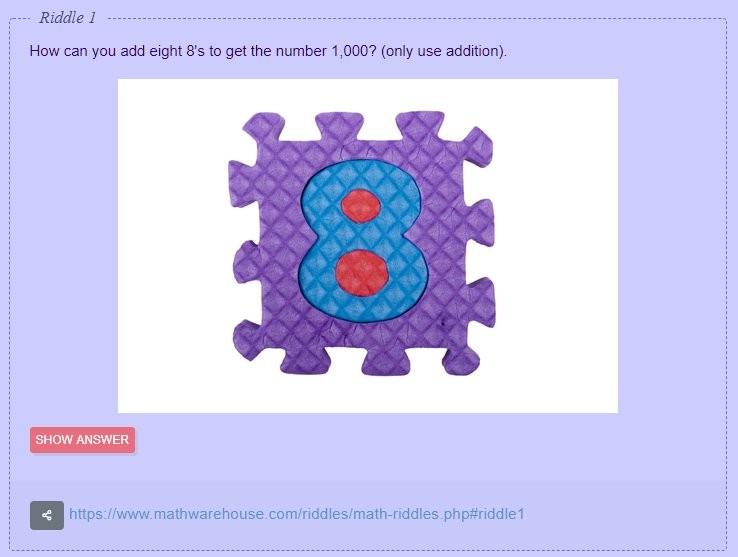
Tietäville, Zoomissa on vahvat näytön jakamisominaisuudet , joiden avulla voit jakaa melkein mitä tahansa, mistä voit unelmoida. Selainvälilehdistä yksittäisiin sovelluksiin luettelo on niin täynnä kuin haluat, ja olemme varmoja, että Zoom lisää vaihtoehtoja tulevaisuudessa.
Vaikka se ei olekaan ihanteellinen, voit yksinkertaisesti siirtyä joillekin verkkosivustoille, jotka tarjoavat matemaattisia arvoituksia , jakaa näyttösi Zoomin kautta ja pyytää ystäviäsi vastaamaan.
Luettelemme joitain suosittuja verkkosivustoja, jotta voit aloittaa.
Vaihe 1: Valitse pelattava peli
Tie vähemmän kuljettua, hauskaa kaikille osapuolille.
Kuten mainittiin, Zoom melko tehokkaat näytön jakamisvaihtoehdot tekevät elämästä paljon helpompaa. Aloita vain Zoom-kokous työpöytäsovelluksesi kanssa ja napsauta Jaa näyttöä. Valitse seuraavassa näytössä selainvälilehti, joka suorittaa matemaattisia arvoituksia. Näyttö lähetetään kaikille osallistujille.

Aiheeseen liittyvä: Outburstin pelaaminen Zoomissa
Parhaat Android- ja iPhone-pelit Zoomille
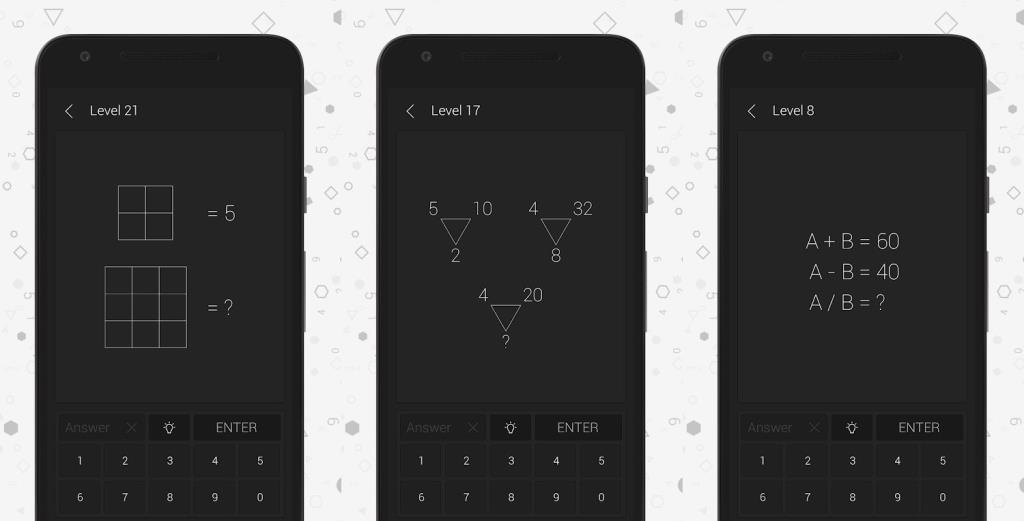
Käy läpi alla oleva luettelo ja tutustu parhaisiin matemaattisiin peleihin, joita voit pelata ystäviesi kanssa.
Vaihe 1: Valitse pelattava peli
Zoomin avulla voit myös jakaa matkapuhelimesi näytön riippumatta siitä, käytätkö Android- tai iOS-käyttöjärjestelmää. Et voi jakaa yksittäisiä välilehtiä täällä, mutta sinulla on silti mahdollisuus jakaa koko näyttösi. Näin voit jakaa kaikki käyttämäsi sovellukset, mukaan lukien pelit.
Aloita Zoom-kokous, jotta voit jakaa. Napauta sitten Jaa-painiketta ja paina "Näyttö". Kun olet kuitannut varoitukset, näytön jakamisistunto alkaa. Aloita lähetys avaamalla mikä tahansa sovellus.
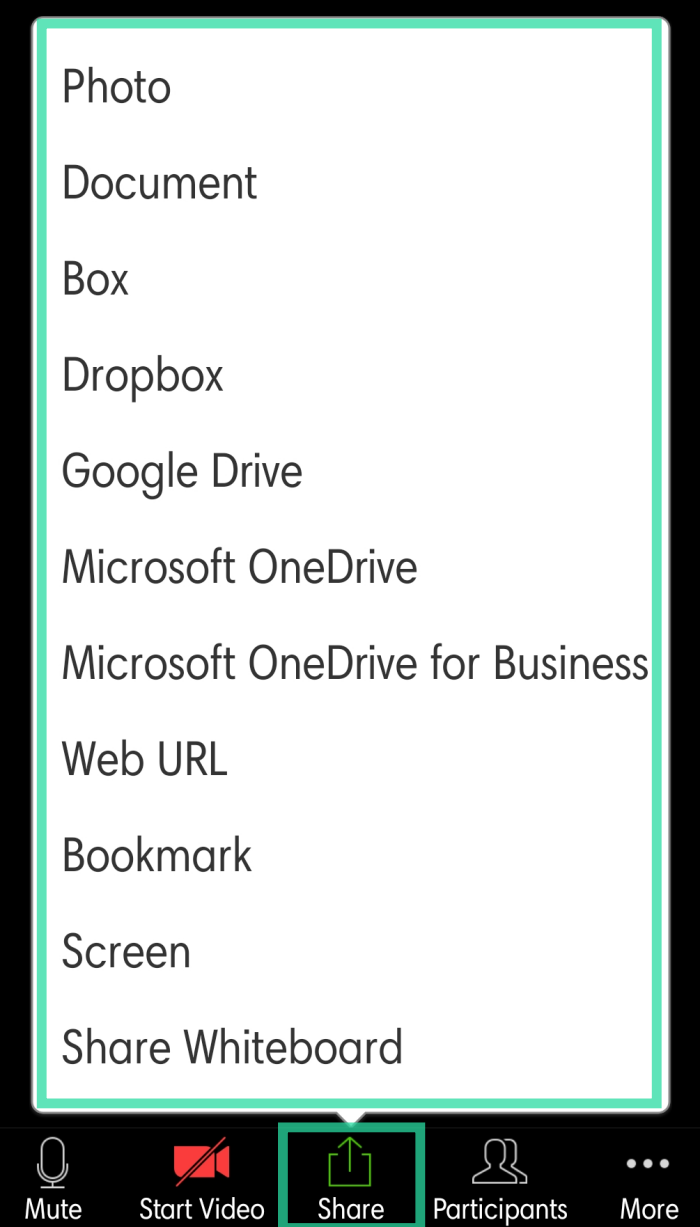
Jos sinulla on kysyttävää Zoomin näytön jakamisominaisuuksista, napsauta tätä linkkiä saadaksesi lisätietoja . Muussa tapauksessa jätä kommentti alle, niin pääsemme siihen mahdollisimman pian.
AIHEUTTAVA :
Windows 11 ja 10 tarjoavat käyttöliittymiä ja komentoja, joiden avulla voit hallita järjestelmänvalvojatilin käyttöoikeuksia tehokkaasti.
Opi, kuinka löytää ja palauttaa Oma tietokone Windows 11:ssä helposti. Seuraa käytännön ohjeita ja vinkkejä!
Opi, kuinka voit vaihtaa oletusselaimesi Windows 11:ssä helposti ja nopeasti. Täydellinen opas kaikille käyttäjille, jotka haluavat mukauttaa selainkokemustaan.
Opi kuinka ottaa TPM 2.0 käyttöön BIOSissa Windows 11:lle. Tämä ohje opastaa sinua askel askeleelta prosessissa, joka on välttämätön järjestelmän turvallisuuden kannalta.
Kuvakaappaukset Windows 11:ssä - Opi käyttämään Print Screenia ja Snip & Sketch -sovellusta tehokkaammin.
Voit myös luoda ja lisätä uuden käyttäjätilin, jälleen sekä paikallisesti että verkossa, jollekin muulle, joka käyttää järjestelmääsi. Tässä on kaikki, mitä sinun tulee tietää uuden käyttäjätilin luomiseksi Windows 11:ssä.
Tässä artikkelissa käsitellään, miten avata Ohjauspaneeli Windows 11:ssä tehokkaasti. Löydä kaikki tärkeimmät menetelmät ja vinkit avauksen helpottamiseksi.
Tämä blogi opastaa sinua Windows 11:n Copilot-ominaisuuden poistamisessa käytöstä.
Älä julkaise kuviasi ilmaiseksi Instagramissa, kun voit saada niistä maksun. Lue ja tiedä, kuinka ansaita rahaa Instagramissa ja hyödynnä tätä sosiaalisen verkostoitumisen alusta.
Opi muokkaamaan ja poistamaan PDF-metatietoja helposti. Tämän oppaan avulla voit helposti muokata tai poistaa PDF-metatietoja muutamalla helpolla tavalla.
Tiesitkö, että Facebookilla on täydellinen luettelo puhelinluettelosi yhteystiedoista sekä heidän nimensä, numeronsa ja sähköpostiosoitteensa.
Ongelma voi estää tietokonettasi toimimasta kunnolla, ja sinun on ehkä muutettava suojausasetuksia tai päivitettävä ohjaimia niiden korjaamiseksi.
Tämä blogi auttaa lukijoita muuttamaan käynnistettävän USB:n ISO-tiedostoksi kolmannen osapuolen ohjelmistolla, joka on vapaasti käytettävissä ja suojattu haittaohjelmilta.
Törmäsitkö Windows Defenderin virhekoodiin 0x8007139F ja sinun oli vaikea suorittaa tarkistuksia? Tässä on tapoja, joilla voit korjata ongelman.
Tämä kattava opas auttaa korjaamaan "Task Scheduler Error 0xe0434352" Windows 11/10 -tietokoneellasi. Tarkista korjaukset nyt.
LiveKernelEvent 117 Windows-virhe aiheuttaa tietokoneesi jumiutumisen tai kaatumisen odottamatta. Opi diagnosoimaan ja korjaamaan se asiantuntijoiden suosittelemilla vaiheilla.
Tämä blogi auttaa lukijoita korjaamaan PowerPointin, joka ei anna minun tallentaa ääniongelmia Windows-tietokoneella, ja jopa suosittelee muita näytön tallennuskorvikkeita.
Mietitkö kuinka kirjoittaa PDF-dokumenttiin, koska sinun on täytettävä lomakkeita, lisättävä huomautuksia ja allekirjoitettava. Olet törmännyt oikeaan viestiin, lue eteenpäin!
Tämä blogi auttaa käyttäjiä poistamaan System Requirements Not Met -vesileiman, jotta he voivat nauttia tasaisemmasta ja turvallisemmasta Windows 11:n käyttökokemuksesta sekä puhtaammasta työpöydästä.
Tämä blogi auttaa MacBookin käyttäjiä ymmärtämään, miksi Pink Screen -ongelmat ilmenevät ja kuinka ne korjataan nopeilla ja yksinkertaisilla vaiheilla.
Tutustu Windows 10:n 10 suosituimpaan pikanäppäimeen ja siihen, miten voit hyödyntää niitä tehokkaasti töissä, koulussa ja muissa asioissa.
Opas BitLockerin käyttöön, Windows 10:n tehokkaaseen salausominaisuuteen. Ota BitLocker käyttöön ja suojaa tiedostosi helposti.
Opas Microsoft Edge -selaushistorian tarkastelemiseen ja poistamiseen Windows 10:ssä. Saat hyödyllisiä vinkkejä ja ohjeita.
Katso, kuinka voit pitää salasanasi Microsoft Edgessä hallinnassa ja estää selainta tallentamasta tulevia salasanoja.
Kuinka eristää tekstin muotoilua Discordissa? Tässä on opas, joka kertoo, kuinka Discord-teksti värjätään, lihavoidaan, kursivoitu ja yliviivataan.
Tässä viestissä käsittelemme yksityiskohtaisen oppaan, joka auttaa sinua selvittämään "Mikä tietokone minulla on?" ja niiden tärkeimmät tekniset tiedot sekä mallin nimen.
Palauta viimeinen istunto helposti Microsoft Edgessä, Google Chromessa, Mozilla Firefoxissa ja Internet Explorerissa. Tämä temppu on kätevä, kun suljet vahingossa minkä tahansa välilehden selaimessa.
Jos haluat saada Boogie Down Emoten Fortnitessa ilmaiseksi, sinun on otettava käyttöön ylimääräinen suojakerros, eli 2F-todennus. Lue tämä saadaksesi tietää, miten se tehdään!
Windows 10 tarjoaa useita mukautusvaihtoehtoja hiirelle, joten voit joustaa, miten kohdistin toimii. Tässä oppaassa opastamme sinut läpi käytettävissä olevat asetukset ja niiden vaikutuksen.
Saatko "Toiminto estetty Instagramissa" -virheen? Katso tämä vaihe vaiheelta opas poistaaksesi tämän toiminnon, joka on estetty Instagramissa muutamalla yksinkertaisella temppulla!



























